Philips 231P4QUPES/00 User Manual
Browse online or download User Manual for TVs & monitors Philips 231P4QUPES/00. Philips Brilliance LED-bakgrundsbelyst LCD-skärm 231P4QUPES/00 Bruksanvisning
- Page / 52
- Table of contents
- BOOKMARKS




- SV Bruksanvisning 1 1
- Innehållsförteckning 2
- 1. Viktigt 3
- 1.2 Notationer 4
- 1. Viktigt 5
- 2. Inställning av monitorn 6
- 2.2 Hantering av monitorn 7
- Höjdjustering 9
- Vridning 9
- 2. Inställning av monitorn 10
- 3. USB-dockningsdisplay 11
- Introduktion 11
- 4. Bildoptimering 17
- 4.2 SmartContrast: 18
- 4. Bildoptimering 19
- 4.4 SmartDesktop Guide 25
- 5. PowerSensor™ 30
- 6. Tekniska specifikationer 31
- 6. Tekniska specikationer 32
- 7. Effektstyrning 34
- 8. Regler och föreskrifter 35
- 8. Regler och föreskrifter 36
- 9. Kundservice och 42
- 10. Felsökning och 47
- 10.3 Återkommande frågor om 49
- SmartControl Premium 49
- 10.4 Allmänna frågor 49
- Attention 51
- Monitor control unlocked 51
- Monitor control locked 51
Summary of Contents
www.philips.com/welcome231P4SV Bruksanvisning 1 Kundservice och garantifrågor 40 Felsökning och återkommande frågor 45
82. Inställning av monitorn2.3 Ta bort basmontaget för VESA-monteringInnan du börjar demonteringen av monitorns bas, läs igenom instruktionerna ned
93. USB-dockningsdisplay Introduktion3. USB-dockningsdisplay IntroduktionOm du är bland majoriteten av användarna som har bärbar dator men saknar en
103. USB-dockningsdisplay Introduktion Kontrollera displayenNär enheter ansluts, visas en ikon på aktivitetsfältet. Denna ger åtkomst till DisplayLin
113. USB-dockningsdisplay IntroduktionMenyalternativ Undermenyalternativ BeskrivningDisplayLink Manager Detta är användargränssnittstiteln. Klickar du
123. USB-dockningsdisplay IntroduktionMenyalternativ Undermenyalternativ BeskrivningMirror (Spegla) Kopierar huvudskärmens innehåll och reproducerar d
133. USB-dockningsdisplay Introduktion Installera Ethernet med USB-dockning1. Öppna fönstret “Nätverksanslutningar” På Windows 8, Windows 7 eller Wi
143. USB-dockningsdisplay Introduktion2. Högerklicka på 231P4U USB Audio, och klicka därefter på Aktivera3. 231P4U USB Audio blir standardkommunikat
154. Bildoptimering4. Bildoptimering4.1 SmartImage Vad är det?SmartImage innehåller förhandsinställningar som optimerar bildskärmen för olika omstä
164. Bildoptimeringkontorsapplikationer och lägre energiförbrukning.• Off (Av): Ingen optimering av SmartImage.4.2 SmartContrast: Vad är det?Unik t
174. Bildoptimering Starta med standardfönsterAdjust menu (Justeringsmeny)• I Adjust menu (justeringsmenyn) kan Brightness (ljusstyrka), Contrast (k
Innehållsförteckning1. Viktigt ...11.1 Säkerhetsåtgärder och underhåll ...11.2 No
184. Bildoptimering1. “Show Me” (Visa mig) startar självstudier för färgkalibrering.2. Start - startar färgkalibreringssekvensen i sex steg.3. Quic
194. BildoptimeringFörsta färgkalibreringsfönstret• Knappen Previous (Föregående) är inaktiverad tills det andra färgfönstret visas.• Next (Nästa) g
204. Bildoptimeringtas SmartControl Premium bort från högerklicksmenyn.• Enable Task Tray (Aktivera ikon i aktivitetsfältet) är vald (på) som standar
214. BildoptimeringOptions (alternativ)>Theft Deterence (stöldavskräckning) - Fönstret Theft Deterence (stöldavskräckning) kommer endast att vara a
224. BildoptimeringContext Sensitive menu (Kontextkänslig meny)Den Context Sensitive Menu (kontextkänsliga menyn) är aktiverad som standard. Om Enable
234. Bildoptimering4.4 SmartDesktop Guide SmartDesktopSmartDesktopnnsiSmartControlPremium.Installera SmartControl Premium och välj SmartDesktop
244. Bildoptimering Alternativ för namnlistDesktop partition (Skrivbordsuppdelning) kan öppnas från namnlisten i det aktiva fönstret. Här kan du snab
254. Bildoptimering6 Högerklick i aktivitetsfältetAktivitetsfältetinnehållerävendeestafunktionerna som stöds i namnlisten (med undantag för att
264. Bildoptimering7 UppdelningsdenitionerförSmartDesktopNamn Beskrivning BildFull Desktop (Hela skrivbordet)Gäller alla inställningar på hela skr
274. BildoptimeringNamn Beskrivning BildHorizontal Split Top (Horisontell delning längst upp)Analyserar skärmens upplösning och delar skärmen i två l
11. Viktigt1. ViktigtDenna elektroniska bruksanvisning är avsedd för alla som använder en Philips monitor. Ta dig tid att läsa igenom manualen innan
284.5. PowerSensor™5. PowerSensor™ Hur fungerar det?• PowerSensor fungerar med hjälp av att ofarliga “infraröda” strålar känner av användarens närv
296. Tekniska specikationer6. Tekniska specifikationerBild/bildskärmBildskärmstyp IPSBakgrundsljus LEDSkärmstorlek 23" W( 58,4cm)Sidförhålland
306. Tekniska specikationerEnergiförbrukningVäxelström, inspänning 100 VAC, 50 Hz Växelström, inspänning 115 VAC, 60Hz Växelström, inspänning 230
316. Tekniska specikationer Obs1. EPEAT Gold eller Silver gäller endast när Philips registrerat produkten. Besök www.epeat.net för registreringssta
327. Effektstyrning7. EffektstyrningOm du har ett VESA DPM-kompatibelt grakkortellerprogramvarainstalleradidatorn kan bildskärmen automatiskt s
338. Regler och föreskrifter8. Regler och föreskrifterCongratulations! ThisproductisTCOCertied-forSustainableITTCOCertiedisaninternatio
348. Regler och föreskrifterLead-free ProductLead free display promotes environmentally sound recovery and disposal of waste from electrical and elect
358. Regler och föreskrifterEnergy Star Declaration(www.energystar.gov)As an ENERGY STAR® Partner, we have determined that this product meets the ENER
368. Regler och föreskrifternuisibles aux communications radio. Cependant, rien ne peut garantir l'absence d'interférences dans le cadre d&
378. Regler och föreskrifterNorth Europe (Nordic Countries) InformationPlacering/Ventilation VARNING:FÖRSÄKRA DIG OM ATT HUVUDBRYTARE OCH UTTAG ÄR LÄT
21. Viktigt• Temperatur: 0-40°C 32-95°F• Luftfuktighet: 20-80% relativ luftfuktighetViktig information om inbränning/spökbild• Aktivera alltid en r
388. Regler och föreskrifterChina RoHS The People's Republic of China released a regulation called "Management Methods for Controlling Pollu
398. Regler och föreskrifterInformation for U.K. onlyWARNING - THIS APPLIANCE MUST BE EARTHED.Important:This apparatus is supplied with an approved mo
409. Kundservice och garantifrågorav tända och släckta subpixlar bildar tillsammans pixlar med andra färger.Typer av pixeldefekterPixel- och subpixeld
419. Kundservice och garantifrågor ObsEn röd eller blå ljus punkt måste vara mer än 50 procent ljusare än de kringliggande punkterna, medan en grön lj
429. Kundservice och garantifrågor9.2 Kundstöd och garantifrågorFör information om garanttäckning och ytterligare supportkrav som gäller för din regi
439. Kundservice och garantifrågorKontaktinformation för CENTRALA OCH ÖSTRA EUROPEISKA regionen:Land Svarstjänst CSP KundtjänstnummerBelarus NA IBA+37
449. Kundservice och garantifrågorKontaktinformation för APMEA regionen:Land ASP Kundtjänstnummer ÖppettiderAustralia AGOS NETWORK PTY LTD 1300 360
4510. Felsökning och återkommande frågor10. Felsökning och återkommande frågor10.1 FelsökningDen här sidan behandlar problem som kan åtgärdas av använ
4610. Felsökning och återkommande frågor• Ta bort de vertikala staplarna med hjälp av Phase/ Clock (Fas/klocka) i Setup (Inställningar) i bildskärmsm
4710. Felsökning och återkommande frågor10.3 Återkommande frågor om SmartControl PremiumQ1. När jag bytte ut bildskärmen mot en annan blev SmartContr
31. Viktigt1.3 Avyttring av produkten och förpackningsmaterialetDirektivet för hantering av elektriskt och elektroniskt avfall - WEEEThis marking on
4810. Felsökning och återkommande frågor• I Windows startmeny, välj Settings/ Control Panel (Inställningar/Kontrollpanel). I kontrollpanelen, välj Di
4910. Felsökning och återkommande frågorgenom att justera färgerna rött, grönt och blått. ObsEnmätningavfärgenpåljusetreekteratfrånett föremå
© 2014 Koninklijke Philips N.V. Alla rättigheter förbehållna.Philips och Philips Shield Emblem är registrerade varumärken tillhörande Koninklijke Phil
42. Inställning av monitorn2. Inställning av monitorn2.1 Installation Förpackningsinnehåll*VGA *DVI © 2014 Koninklijke Philips N.V. All rights res
52. Inställning av monitorn Anslutning till datorn1234895675946321 Kensington anti-stöldlås2 VGA-ingång3 Ethernet4 Mikrofon5 Ljudutgång6 AC st
62. Inställning av monitorn Beskrivning av bildskärmsmenynVad är visning på skärmen (OSD)?OSD-menynärenfunktionsomnnshosalla Philips LCD-bi
72. Inställning av monitorn Meddelande om upplösningDen här bildskärmen är avsedd för optimal prestanda vid dess äkta upplösning, 1920 x 1080 @ 60
More documents for TVs & monitors Philips 231P4QUPES/00



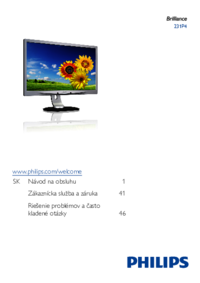
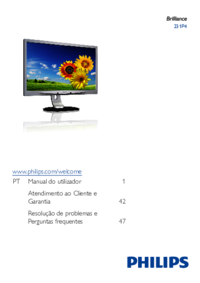


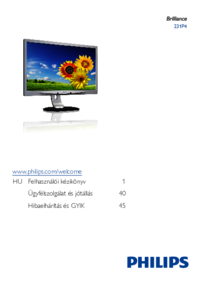
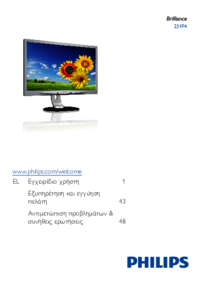


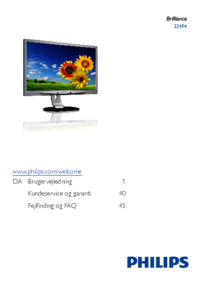



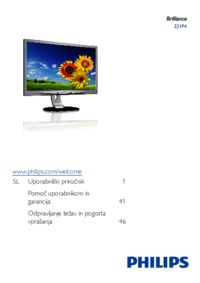
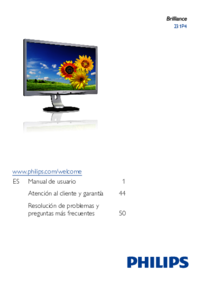

 (95 pages)
(95 pages) (50 pages)
(50 pages) (50 pages)
(50 pages) (35 pages)
(35 pages) (97 pages)
(97 pages) (53 pages)
(53 pages)
 (41 pages)
(41 pages)







Comments to this Manuals